在环中手动选择零件并选择交互曲面
在“新建叠加”(New Stackup) 对话框的“装配”(Assembly) 下,如果“选择”(Select) 出现在框中,则必须手动定义零件环和交互特征。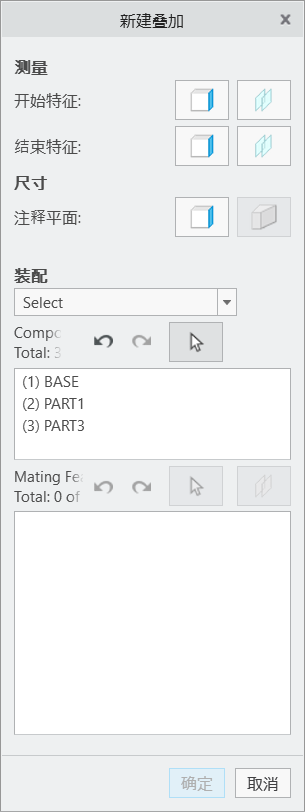 与叠加的起始特征相关联的零件会自动纳入环中,并显示在元件列表内。零件在图形窗口中显示为透明。
与叠加的起始特征相关联的零件会自动纳入环中,并显示在元件列表内。零件在图形窗口中显示为透明。
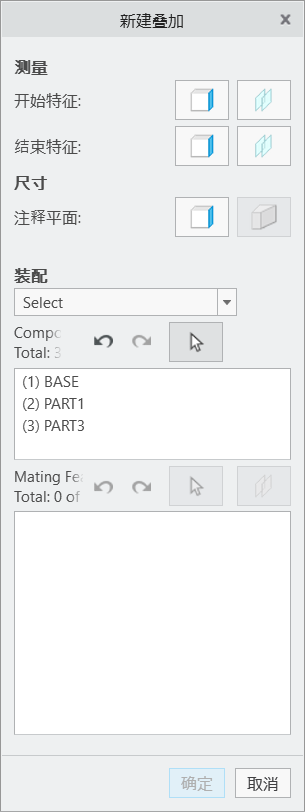 与叠加的起始特征相关联的零件会自动纳入环中,并显示在元件列表内。零件在图形窗口中显示为透明。
与叠加的起始特征相关联的零件会自动纳入环中,并显示在元件列表内。零件在图形窗口中显示为透明。1. 选择环中的下一个零件 - 与第一个零件相配对的零件。选定零件也将显示在元件列表内,并在图形窗口中变为透明状态。
2. 选择环中的所有零件,到与叠加定义中结束特征关联的零件结束。所有选定零件都将显示在元件列表内,并显示选定元件的总数。定义完零件环后,除叠加定义中的前两个零件外,其他所有零件在图形窗口中均处于隐藏状态。第一个零件以正常可见性显示,第二个零件是透明的。
• 通过选择元件列表上方的“撤消”或“重做”按钮,可分别撤消和重做元件选择操作。如果要重新选择元件,可选择元件列表上方的“选择”图标。 • 选择用于将零件彼此定位的对齐插针或紧固件。如果环定义包括零件,则会计算这些零件的装配偏移。 |
3. 选择完元件后,选择用于定义元件间交互方式的配对特征 (装配约束)。

配对特征列表将以上一步中选择的各个元件填充。每个元件下方将列出各个所需配对特征的占位符。
选择面、边、顶点、基准平面、轴或点来定义元件间的装配约束。应用程序会提示按配对特征列表中列出的顺序选择每个元件的配对特征。从提示中所参考的第一个零件内选择配对特征。第二个供参考的零件以透明方式显示,因此可能无法选择。将显示匹配面和点的总数和剩余数目。
从第一个零件中选择特征后,第一个零件将变为透明,而第二个零件将完全可见。系统将提示您选择从第二个零件中选择与第一个零件中的特征相匹配的特征。选择第二个特征后,将隐藏第一个零件,并显示具有透明度的第三个零件,以帮助您在第二个零件上选择下一个特征。此过程显示了定义装配约束特征所需的零件,并显示了具有透明度的相邻零件,此过程将一直持续下去,直到您选择了所有必要的装配约束参考。当前提示的配对特征也将显示在配对特征列表中,并以蓝色突出显示且带有文本 <select feature>。
通过选择配对特征列表上方的“撤消”或“重做”按钮,可分别撤消和重做配对特征选择操作。如果要重新选择配对特征,可选择配对特征列表上方的“选择”图标。 如果其中一个匹配特征为平板或槽,则请单击  以选择两个具有相反向外法线的平行曲面来定义平板或槽特征。 以选择两个具有相反向外法线的平行曲面来定义平板或槽特征。 |
4. 选择完所有匹配特征后,显示将更改为以透明方式显示环中的所有元件,并突出显示所有匹配特征,以提供对叠加环的视觉确认。
5. 单击“确定”(OK) 完成叠加定义。